调试你的Vlog:程序员如何用“工程思维”玩转剪映专业版
本文探讨了如何将工程思维应用于视频剪辑,以剪映电脑版为例,展示了编程与剪辑的相似性。文章指出,时间轴对应Git历史,素材库类似组件库,预设功能相当于代码模板,快捷键操作与IDE类似。通过实际案例(Hackathon纪念视频制作)详细说明了从素材管理、架构设计到模块化剪辑的完整流程,并介绍了剪映的版本控制、对齐调试等功能。作者强调,运用工程思维可以让视频剪辑变得像编码一样条理清晰、高效可控。最后提供
当编程思维遇见视频剪辑
对于开发者而言,构建一个清晰、可维护的代码库是一种深植于心的本能。我们习惯于模块化设计、版本控制、接口抽象和持续重构。然而,当面对视频剪辑这类创造性工作时,很多人却感到无从下手,觉得它缺乏逻辑和章法。其实,剪辑与编程在核心思维上有着惊人的相似性:它们都是将基本元素(代码块/视频片段)通过特定的逻辑(业务逻辑/叙事逻辑)组织起来,以解决特定问题或传递特定信息的创造性过程。本文将引导你如何将熟悉的“工程思维”应用于剪映电脑版,让视频剪辑变得像编码一样条理清晰、高效可控。
官方认证下载链接:剪映专业版下载
“工程思维”在剪映中的映射:从代码到剪辑
让我们将软件开发中的核心概念与剪映中的功能进行一一对应,你会发现剪辑软件其实是一个高度工程化的工具。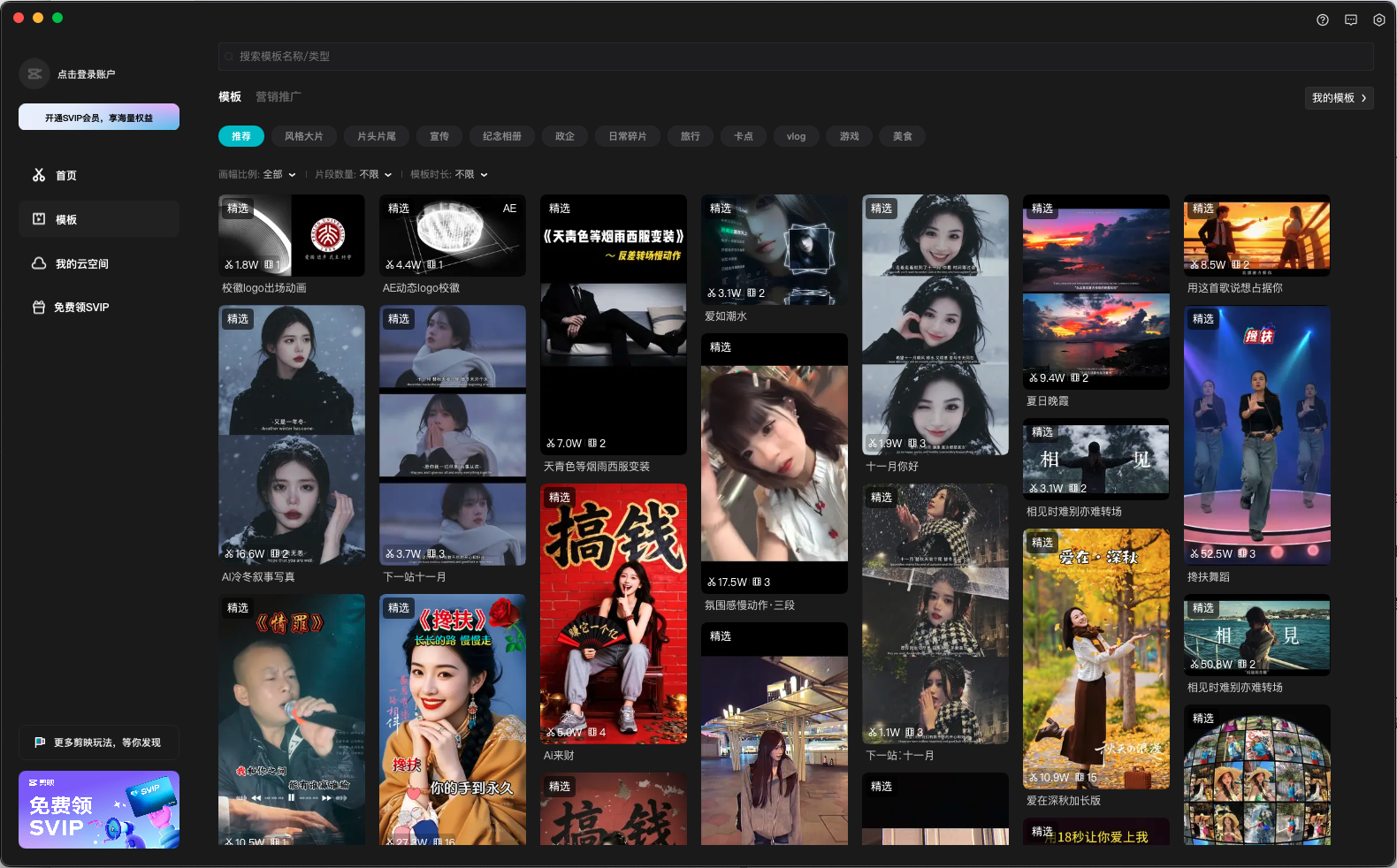
- 时间轴 ≈ Git历史/调试器: 剪映的多轨道时间轴 就如同你的代码版本历史。你可以随意调整、切割(
Ctrl+B)、删除视频片段,就像在Git中回退或修改代码。每一轨(视频、音频、字幕、特效)就像不同的模块,独立开发却又协同工作。 - 素材库 ≈ 组件库/依赖管理: 将常用的片头、片尾、Logo、音效、字幕样式保存到剪映的“我的预设”或素材库中。这就像创建一个内部的UI组件库或工具函数库,需要时直接拖拽使用,保证风格统一且提升复用效率。
- 预设与模板 ≈ 代码模板/配置化: 剪映允许你将常用的调色参数、动画效果、字幕样式存为预设。这类似于在项目中封装好的配置文件或函数模板。制作系列视频时,一键应用预设,极大提升一致性并减少重复劳动。
- 快捷键 ≈ IDE快捷键: 熟练掌握快捷键是提升效率的关键。剪映的快捷键设计非常符合开发者习惯,如
Ctrl+B(分割)、Ctrl+C/V(复制/粘贴)、Ctrl+Z(撤销)、空格键(播放/暂停)等。你甚至可以根据自己的习惯进行自定义,让操作如行云流水。
实战:像管理项目一样剪辑你的Hackathon纪念视频
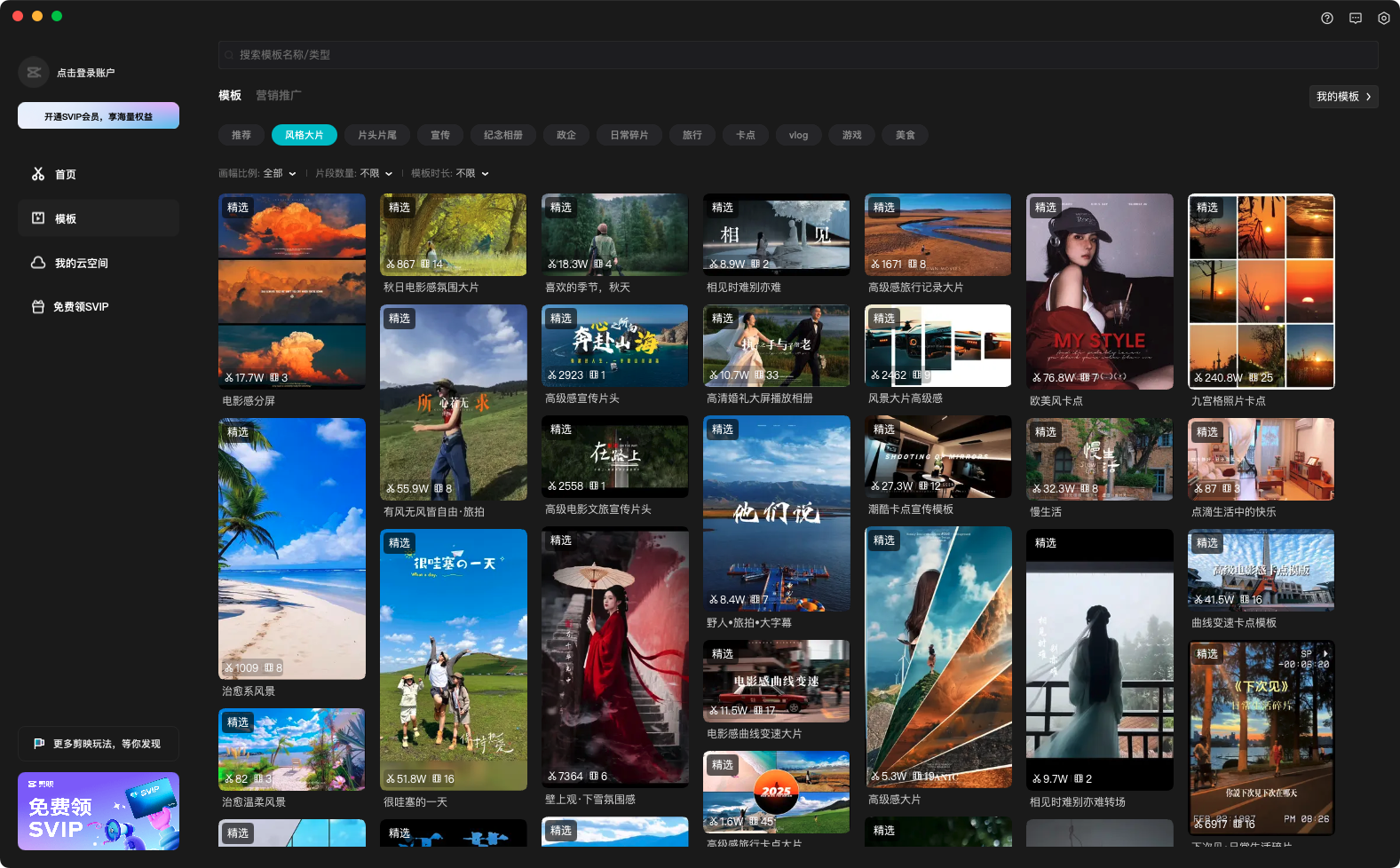
假设你要为一次为期两天的Hackathon活动制作一个精彩的纪念视频。
-
需求分析与项目初始化(“立项”)
- 目标: 制作一个3分钟的视频,展现团队协作、攻坚克难和最终成果,节奏明快,富有感染力。
- 素材收集: 将所有拍摄的素材(编码过程、讨论场景、演示视频)导入剪映,并建立清晰的文件夹结构进行管理,例如“开场素材”、“编码过程”、“最终演示”、“采访片段”。
- 创建草稿:
Ctrl+N新建一个项目,命名为“Hackathon纪念视频”。
-
架构设计与粗剪(“搭建框架”)
- 制定脚本/故事板: 确定视频结构:开场(紧张的氛围)-> 开发过程(专注、协作)-> 遇到挑战(焦灼)-> 解决难题(喜悦)-> 成果演示(自豪)-> 结尾(团队合影)。
- 粗剪: 按照故事板,将筛选好的主要视频片段拖到时间轴上,排列好顺序,形成一个没有精细修剪的“初版代码”。
-
模块化开发与集成(“编码实现”)
- 处理“开场”模块: 使用一个快节奏的音乐片段,配合快速切换的镜头(敲键盘、白板讨论的特写),利用变速功能将部分镜头加速,营造紧张感。
- 处理“开发过程”模块: 将不同成员编码的镜头、讨论的镜头利用画中画或分屏功能同时展示。为关键的代码片段添加关键帧动画进行放大和高亮,如同代码审查时强调重点。
- 处理“成果演示”模块: 将最终的应用演示录屏作为主要画面,将团队成员观看演示的反应镜头以小窗口形式放在角落,增强临场感。
- 音频轨道“集成”: 导入背景音乐,并根据视频节奏调整音量起伏。在关键节点(如解决Bug的瞬间)添加强调性的音效。
-
样式优化与调试(“UI美化与测试”)
- 统一视觉风格: 为所有视频片段应用一个统一的滤镜或进行色彩校正,确保视觉统一,如同定义项目的CSS样式。
- 添加动态文字: 使用智能字幕自动生成解说字幕,并统一应用一个简洁的动态文字样式作为预设。在适当位置添加章节标题文字。
- 审查与调整: 完整播放视频,检查节奏是否合适、转场是否生硬、声画是否同步,进行最后的精细调整,这类似于代码的测试和调试阶段。
剪映的“调试”功能:让你的剪辑流程更稳健
在开发中,我们有版本控制和调试工具。在剪映中,也有相应的功能保障你的创作过程。
- 历史版本与撤销/重做: 剪映会自动保存历史步骤,强大的
Ctrl+Z(撤销)和Shift+Ctrl+Z(重做)功能让你可以大胆尝试,不怕失误。 - 吸附开关: 时间轴上的吸附功能(快捷键
N) 默认开启,能让你在移动片段时自动对齐到其他片段的边缘或播放头,避免出现黑场或空隙,如同代码编辑器的自动缩进和对齐。 - 自由层级(开发者模式): 在开发者模式下,你可以开启“自由层级”等高级选项,获得对轨道层级关系的更精细控制,实现更复杂的合成效果,满足高级需求。
总结:将工程效率带入创作,释放你的表达力
通过将工程思维融入视频剪辑,你会发现剪映电脑版不再是一个难以捉摸的艺术创作工具,而是一个逻辑清晰、效率至上的生产平台。它允许你以模块化、配置化、自动化的方式来处理视听元素,这正与开发者的思维模式高度契合。
立即下载剪映电脑版,用你最熟悉的思维方式,开启一段高效而富有成就感的视频创作之旅。
官方认证下载链接:剪映专业版下载
更多推荐
 已为社区贡献48条内容
已为社区贡献48条内容


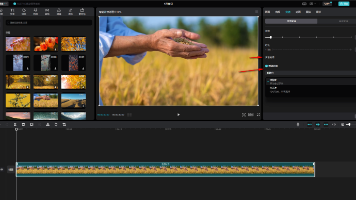
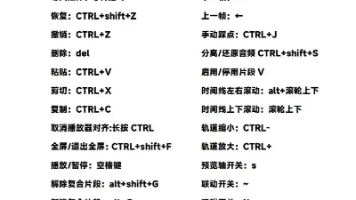
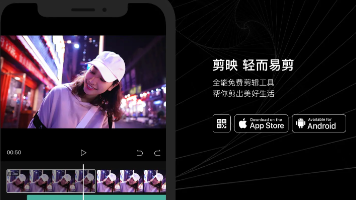





所有评论(0)